Kategorien
E-Books
-
Wirtschaft
- Bitcoin
- Geschäftsfrau
- Coaching
- Controlling
- E-Business
- Ökonomie
- Finanzen
- Börse und Investitionen
- Persönliche Kompetenzen
- Computer im Büro
- Kommunikation und Verhandlungen
- Kleines Unternehmen
- Marketing
- Motivation
- Multimedia-Training
- Immobilien
- Überzeugung und NLP
- Steuern
- Sozialpolitik
- Handbȕcher
- Präsentationen
- Führung
- Public Relation
- Berichte, Analysen
- Geheimnis
- Social Media
- Verkauf
- Start-up
- Ihre Karriere
- Management
- Projektmanagement
- Personal (HR)
-
Für Kinder
-
Für Jugendliche
-
Bildung
-
Enzyklopädien, Wörterbücher
-
E-Presse
- Architektura i wnętrza
- Sicherheit und Gesundheit am Arbeitsplatz
- Biznes i Ekonomia
- Haus und Garten
- E-Business
- Ekonomia i finanse
- Esoterik
- Finanzen
- Persönliche Finanzen
- Unternehmen
- Fotografie
- Informatik
- HR und Gehaltsabrechnung
- Frauen
- Computer, Excel
- Buchhaltung
- Kultur und Literatur
- Wissenschaftlich und akademisch
- Umweltschutz
- meinungsbildend
- Bildung
- Steuern
- Reisen
- Psychologie
- Religion
- Landwirtschaft
- Buch- und Pressemarkt
- Transport und Spedition
- Gesundheit und Schönheit
-
Geschichte
-
Informatik
- Office-Programme
- Datenbank
- Bioinformatik
- IT Branche
- CAD/CAM
- Digital Lifestyle
- DTP
- Elektronik
- Digitale Fotografie
- Computergrafik
- Spiele
- Hacking
- Hardware
- IT w ekonomii
- Wissenschaftliche Pakete
- Schulbücher
- Computergrundlagen
- Programmierung
- Mobile-Programmierung
- Internet-Server
- Computernetzwerke
- Start-up
- Betriebssysteme
- Künstliche Inteligenz
- Technik für Kinder
- Webmaster
-
Andere
-
Fremdsprachen lernen
-
Kultur und Kunst
-
Lektüre
-
Literatur
- Anthologien
- Ballade
- Biografien und Autobiografien
- Für Erwachsene
- Drama
- Tagebücher, Memoiren, Briefe
- Epos
- Essay
- Science Fiction
- Felietonys
- Fiktion
- Humor, Satire
- Andere
- Klassisch
- Krimi
- Sachbücher
- Belletristik
- Mity i legendy
- Nobelpreisträger
- Kurzgeschichten
- Gesellschaftlich
- Okultyzm i magia
- Erzählung
- Erinnerungen
- Reisen
- Gedicht
- Poesie
- Politik
- Populärwissenschaftlich
- Roman
- Historischer Roman
- Prosa
- Abenteuer
- Journalismus
- Reportage
- Romans i literatura obyczajowa
- Sensation
- Thriller, Horror
- Interviews und Erinnerungen
-
Naturwissenschaften
-
Sozialwissenschaften
-
Schulbücher
-
Populärwissenschaft und akademisch
- Archäologie
- Bibliotekoznawstwo
- Filmwissenschaft
- Philologie
- Polnische Philologie
- Philosophie
- Finanse i bankowość
- Erdkunde
- Wirtschaft
- Handel. Weltwirtschaft
- Geschichte und Archäologie
- Kunst- und Architekturgeschichte
- Kulturwissenschaft
- Linguistik
- Literaturwissenschaft
- Logistik
- Mathematik
- Medizin
- Geisteswissenschaften
- Pädagogik
- Lehrmittel
- Populärwissenschaftlich
- Andere
- Psychologie
- Soziologie
- Theatrologie
- Teologie
- Theorien und Wirtschaftswissenschaften
- Transport i spedycja
- Sportunterricht
- Zarządzanie i marketing
-
Handbȕcher
-
Spielanleitungen
-
Professioneller und fachkundige Leitfaden
-
Jura
- Sicherheit und Gesundheit am Arbeitsplatz
- Geschichte
- Verkehrsregeln. Führerschein
- Rechtswissenschaften
- Gesundheitswesen
- Allgemeines. Wissenskompendium
- akademische Bücher
- Andere
- Bau- und Wohnungsrecht
- Zivilrecht
- Finanzrecht
- Wirtschaftsrecht
- Wirtschafts- und Handelsrecht
- Strafrecht
- Strafrecht. Kriminelle Taten. Kriminologie
- Internationales Recht
- Internationales und ausländisches Recht
- Gesundheitsschutzgesetz
- Bildungsrecht
- Steuerrecht
- Arbeits- und Sozialversicherungsrecht
- Öffentliches, Verfassungs- und Verwaltungsrecht
- Familien- und Vormundschaftsrecht
- Agrarrecht
- Sozialrecht, Arbeitsrecht
- EU-Recht
- Industrie
- Agrar- und Umweltschutz
- Wörterbücher und Enzyklopädien
- Öffentliche Auftragsvergabe
- Management
-
Führer und Reisen
- Afrika
- Alben
- Südamerika
- Mittel- und Nordamerika
- Australien, Neuseeland, Ozeanien
- Österreich
- Asien
- Balkan
- Naher Osten
- Bulgarien
- China
- Kroatien
- Tschechische Republik
- Dänemark
- Ägypten
- Estland
- Europa
- Frankreich
- Berge
- Griechenland
- Spanien
- Niederlande
- Island
- Litauen
- Lettland
- Mapy, Plany miast, Atlasy
- Miniführer
- Deutschland
- Norwegen
- Aktive Reisen
- Polen
- Portugal
- Andere
- Przewodniki po hotelach i restauracjach
- Russland
- Rumänien
- Slowakei
- Slowenien
- Schweiz
- Schweden
- Welt
- Türkei
- Ukraine
- Ungarn
- Großbritannien
- Italien
-
Psychologie
- Lebensphilosophien
- Kompetencje psychospołeczne
- zwischenmenschliche Kommunikation
- Mindfulness
- Allgemeines
- Überzeugung und NLP
- Akademische Psychologie
- Psychologie von Seele und Geist
- Arbeitspsychologie
- Relacje i związki
- Elternschafts- und Kinderpsychologie
- Problemlösung
- Intellektuelle Entwicklung
- Geheimnis
- Sexualität
- Verführung
- Aussehen ind Image
- Lebensphilosophien
-
Religion
-
Sport, Fitness, Diäten
-
Technik und Mechanik
Hörbücher
-
Wirtschaft
- Bitcoin
- Geschäftsfrau
- Coaching
- Controlling
- E-Business
- Ökonomie
- Finanzen
- Börse und Investitionen
- Persönliche Kompetenzen
- Kommunikation und Verhandlungen
- Kleines Unternehmen
- Marketing
- Motivation
- Immobilien
- Überzeugung und NLP
- Steuern
- Sozialpolitik
- Handbȕcher
- Präsentationen
- Führung
- Public Relation
- Geheimnis
- Social Media
- Verkauf
- Start-up
- Ihre Karriere
- Management
- Projektmanagement
- Personal (HR)
-
Für Kinder
-
Für Jugendliche
-
Bildung
-
Enzyklopädien, Wörterbücher
-
E-Presse
-
Geschichte
-
Informatik
-
Andere
-
Fremdsprachen lernen
-
Kultur und Kunst
-
Lektüre
-
Literatur
- Anthologien
- Ballade
- Biografien und Autobiografien
- Für Erwachsene
- Drama
- Tagebücher, Memoiren, Briefe
- Epos
- Essay
- Science Fiction
- Felietonys
- Fiktion
- Humor, Satire
- Andere
- Klassisch
- Krimi
- Sachbücher
- Belletristik
- Mity i legendy
- Nobelpreisträger
- Kurzgeschichten
- Gesellschaftlich
- Okultyzm i magia
- Erzählung
- Erinnerungen
- Reisen
- Poesie
- Politik
- Populärwissenschaftlich
- Roman
- Historischer Roman
- Prosa
- Abenteuer
- Journalismus
- Reportage
- Romans i literatura obyczajowa
- Sensation
- Thriller, Horror
- Interviews und Erinnerungen
-
Naturwissenschaften
-
Sozialwissenschaften
-
Populärwissenschaft und akademisch
- Archäologie
- Philosophie
- Wirtschaft
- Handel. Weltwirtschaft
- Geschichte und Archäologie
- Kunst- und Architekturgeschichte
- Kulturwissenschaft
- Literaturwissenschaft
- Mathematik
- Medizin
- Geisteswissenschaften
- Pädagogik
- Lehrmittel
- Populärwissenschaftlich
- Andere
- Psychologie
- Soziologie
- Teologie
- Zarządzanie i marketing
-
Handbȕcher
-
Professioneller und fachkundige Leitfaden
-
Jura
-
Führer und Reisen
-
Psychologie
- Lebensphilosophien
- zwischenmenschliche Kommunikation
- Mindfulness
- Allgemeines
- Überzeugung und NLP
- Akademische Psychologie
- Psychologie von Seele und Geist
- Arbeitspsychologie
- Relacje i związki
- Elternschafts- und Kinderpsychologie
- Problemlösung
- Intellektuelle Entwicklung
- Geheimnis
- Sexualität
- Verführung
- Aussehen ind Image
- Lebensphilosophien
-
Religion
-
Sport, Fitness, Diäten
-
Technik und Mechanik
Videokurse
-
Datenbank
-
Big Data
-
Biznes, ekonomia i marketing
-
Cybersicherheit
-
Data Science
-
DevOps
-
Für Kinder
-
Elektronik
-
Grafik / Video / CAX
-
Spiele
-
Microsoft Office
-
Entwicklungstools
-
Programmierung
-
Persönliche Entwicklung
-
Computernetzwerke
-
Betriebssysteme
-
Softwaretest
-
Mobile Geräte
-
UX/UI
-
Web development
-
Management
Podcasts
Details zum E-Book
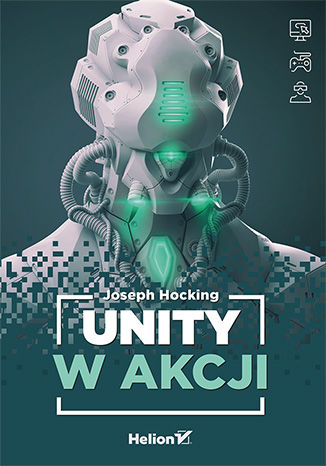
Unity w akcji
Warunkiem zbudowania dobrej gry jest staranne opracowanie jej mechaniki, czyli poszczególnych akcji i systemu tych akcji. Gry, które odniosły największy sukces, charakteryzują się innowacyjną i interesującą mechaniką. Niemniej nawet jeśli już opracowałeś projekt gry, łącznie z jej mechaniką, grafiką i dźwiękiem, potrzebujesz bardzo dobrego narzędzia, aby utworzyć grę, która osiągnie sukces i zyska popularność. Takim narzędziem jest Unity — zintegrowane środowisko do tworzenia trójwymiarowych i dwuwymiarowych gier komputerowych oraz innych materiałów interaktywnych.
Niniejsza książka jest przeznaczona dla osób, które osiągnęły biegłość w programowaniu i teraz chcą pisać gry za pomocą Unity. Wyczerpująco przedstawiono kolejne kroki podejmowane podczas pisania gry w Unity. Nauka została oparta na przykładach: w książce znalazło się kilka projektów różnych gier. Opisano również metody wdrażania gier na różnych platformach, między innymi internetowej i mobilnej — Unity jest środowiskiem w pełni niezależnym od platformy sprzętowej. Nie zabrakło również informacji o narzędziach przydatnych do projektowania grafiki 3D oraz o innych zasobach, dzięki którym praca programisty staje się efektywna i bardzo satysfakcjonująca!
W tej książce omówiono między innymi:
- programowanie poruszania się postaci po świecie 3D, raycasting i sztuczną inteligencję
- zasoby takie jak modele i tekstury: tworzenie i import
- GUI oraz implementację interaktywnych urządzeń i elementów w grze
- obsługę krótszych i dłuższych ścieżek dźwiękowych
- komunikację z internetem oraz obsługę różnych platform sprzętowych
Unity — i oto stworzysz zadziwiający świat dla swoich graczy!
Joseph Hocking jest inżynierem oprogramowania. Specjalizuje się w tworzeniu interaktywnych aplikacji. Pracuje w firmie Synapse Games, gdzie zajmuje się programowaniem gier internetowych i mobilnych, takich jak ostatnio wydana Tyrant Unleashed. Jest również wykładowcą w Columbia College Chicago. Mieszka w Chicago.
Przedmowa (11)
Wprowadzenie (13)
Podziękowania (15)
O książce (17)
CZĘŚĆ I. PIERWSZE KROKI (21)
Rozdział 1. Poznajemy Unity (23)
- 1.1. Dlaczego Unity jest doskonałym wyborem? (24)
- 1.1.1. Mocne i słabe strony Unity (24)
- 1.1.2. Wady, których należy być świadomym (27)
- 1.1.3. Przykłady gier utworzonych za pomocą Unity (28)
- 1.2. Jak używać Unity? (30)
- 1.2.1. Widoki Scene i Game oraz pasek narzędzi (31)
- 1.2.2. Użycie klawiatury i myszy (33)
- 1.2.3. Panele Hierarchy i Inspector (34)
- 1.2.4. Panele Project i Console (35)
- 1.3. Rozpoczęcie programowania w Unity (35)
- 1.3.1. Uruchamianie kodu w Unity - komponent skryptu (37)
- 1.3.2. Użycie MonoDevelop, czyli niezależnego od platformy środowiska IDE (38)
- 1.3.3. Wyświetlanie informacji w konsoli (40)
- 1.4. Podsumowanie (42)
Rozdział 2. Budowa demo pokazującego przestrzeń 3D (43)
- 2.1. Zanim przystąpisz do pracy... (44)
- 2.1.1. Planowanie projektu (44)
- 2.1.2. Poznajemy układ współrzędnych 3D (45)
- 2.2. Rozpoczęcie projektu - umieszczenie obiektów na scenie (47)
- 2.2.1. Sceneria - podłoże, ściany zewnętrzne i wewnętrzne (48)
- 2.2.2. Światła i kamera (50)
- 2.2.3. Punkt widzenia i kolizje gracza (52)
- 2.3. Poruszanie obiektami - skrypt pozwalający na zastosowanie transformacji (53)
- 2.3.1. Diagram pokazujący sposób programowania ruchu (53)
- 2.3.2. Utworzenie kodu źródłowego implementującego ruch (54)
- 2.3.3. Współrzędne lokalne kontra globalne (56)
- 2.4. Skrypt MouseLook pozwalający na rozglądanie się (57)
- 2.4.1. Rotacja pozioma na podstawie ruchu myszy (58)
- 2.4.2. Rotacja pionowa z ograniczeniami (59)
- 2.4.3. Jednoczesna rotacja w poziomie i w pionie (61)
- 2.5. Komponent danych wejściowych klawiatury - kontrolki pierwszej osoby (64)
- 2.5.1. Reakcja na naciśnięcie klawisza (64)
- 2.5.2. Ustawienie współczynnika ruchu niezależnie od szybkości komputera (65)
- 2.5.3. Komponent Character Controller i wykrywanie kolizji (66)
- 2.5.4. Dostosowanie komponentów do ruchu po ziemi, a nie do lotu (68)
- 2.6. Podsumowanie (70)
Rozdział 3. Dodanie nieprzyjaciół i pocisków do gry 3D (71)
- 3.1. Oddawanie strzałów i raycasting (72)
- 3.1.1. Czym jest raycasting? (73)
- 3.1.2. Użycie metody ScreenPointToRay() (73)
- 3.1.3. Dodanie graficznych wskaźników celownika i miejsca trafienia pocisku (76)
- 3.2. Skrypt obsługujący reaktywnych nieprzyjaciół (79)
- 3.2.1. Ustalenie, co zostało trafione (79)
- 3.2.2. Poinformowanie celu o jego trafieniu (80)
- 3.3. Podstawy sztucznej inteligencji (82)
- 3.3.1. Diagram pokazujący sposób działania podstawowej sztucznej inteligencji (82)
- 3.3.2. Dostrzeżenie przeszkód za pomocą promienia światła (83)
- 3.3.3. Monitorowanie stanu postaci (85)
- 3.4. Tworzenie prefabrykatu nieprzyjaciela (87)
- 3.4.1. Czym jest prefabrykat? (87)
- 3.4.2. Utworzenie prefabrykatu nieprzyjaciela (87)
- 3.4.3. Utworzenie obiektu na podstawie niewidzialnego obiektu wraz z dołączonym skryptem SceneController (88)
- 3.5. Oddawanie strzałów przez tworzenie obiektów (90)
- 3.5.1. Utworzenie prefabrykatu pocisku (90)
- 3.5.2. Strzelanie pociskiem i trafianie w cel (92)
- 3.5.3. Uszkodzenie gracza (95)
- 3.6. Podsumowanie (96)
Rozdział 4. Przygotowanie grafiki dla gry (97)
- 4.1. Poznajemy zasoby graficzne (97)
- 4.2. Utworzenie prostej scenerii 3D - whiteboxing (100)
- 4.2.1. Poznajemy whiteboxing (101)
- 4.2.2. Przygotowanie planu podłoża dla poziomu (102)
- 4.2.3. Ułożenie kształtów na podstawie planu (102)
- 4.3. Teksturowanie sceny za pomocą obrazów 2D (103)
- 4.3.1. Wybór formatu pliku (104)
- 4.3.2. Import pliku graficznego (106)
- 4.3.3. Użycie obrazu tekstury (107)
- 4.4. Generowanie nieba za pomocą tekstury (109)
- 4.4.1. Czym jest skybox? (109)
- 4.4.2. Utworzenie nowego materiału skyboxu (110)
- 4.5. Praca z niestandardowymi modelami 3D (112)
- 4.5.1. Który format pliku wybrać? (113)
- 4.5.2. Eksport i import modelu (114)
- 4.6. Tworzenie efektów specjalnych za pomocą systemu cząstek (116)
- 4.6.1. Dostosowanie parametrów w domyślnym efekcie systemu cząstek (117)
- 4.6.2. Zastosowanie nowej tekstury dla ognia (118)
- 4.6.3. Dołączenie efektu systemu cząstek do obiektu 3D (120)
- 4.7. Podsumowanie (121)
CZĘŚĆ II. KOMFORTOWA PRACA (123)
Rozdział 5. Utworzenie gry 2D za pomocą funkcji oferowanych przez Unity (125)
- 5.1. Przygotowanie środowiska dla grafiki 2D (126)
- 5.1.1. Przygotowanie projektu (127)
- 5.1.2. Wyświetlanie obrazów 2D (sprite'ów) (129)
- 5.1.3. Przełączenie kamery do trybu 2D (130)
- 5.2. Utworzenie obiektu karty i zdefiniowanie jego reakcji na kliknięcie (133)
- 5.2.1. Utworzenie obiektu sprite'ów (133)
- 5.2.2. Kod obsługujący dane wejściowe myszy (133)
- 5.2.3. Odkrycie karty po jej kliknięciu (134)
- 5.3. Wyświetlanie różnych obrazów kart (135)
- 5.3.1. Programowe wczytywanie obrazów (135)
- 5.3.2. Ustawienie obrazu na podstawie niewidocznego obiektu wraz ze skryptem SceneController (136)
- 5.3.3. Utworzenie siatki kart (138)
- 5.3.4. Tasowanie kart (140)
- 5.4. Utworzenie i ocena dopasowania (141)
- 5.4.1. Przechowywanie i porównywanie odkrytych kart (142)
- 5.4.2. Ukrycie niedopasowanych kart (143)
- 5.4.3. Wyświetlenie punktacji (144)
- 5.5. Przycisk zerujący grę (146)
- 5.5.1. Programowanie komponentu UIButton za pomocą metody SendMessage() (146)
- 5.5.2. Wywołanie LoadLevel z poziomu skryptu SceneController (149)
- 5.6. Podsumowanie (150)
Rozdział 6. Umieszczenie interfejsu użytkownika 2D w grze 3D (151)
- 6.1. Zanim przystąpisz do tworzenia kodu... (153)
- 6.1.1. Tryb bezpośredniego graficznego interfejsu użytkownika czy zaawansowany interfejs 2D? (153)
- 6.1.2. Planowanie układu (154)
- 6.1.3. Import obrazów interfejsu użytkownika (155)
- 6.2. Konfiguracja graficznego interfejsu użytkownika (156)
- 6.2.1. Utworzenie płótna dla interfejsu (156)
- 6.2.2. Przyciski, obrazy i etykiety tekstowe (157)
- 6.2.3. Kontrolowanie położenia elementów interfejsu użytkownika (160)
- 6.3. Programowanie interaktywności interfejsu użytkownika (161)
- 6.3.1. Programowanie niewidocznego komponentu UIController (162)
- 6.3.2. Utworzenie wyskakującego okna (164)
- 6.3.3. Ustawienie wartości za pomocą suwaka i pola tekstowego (167)
- 6.4. Uaktualnianie gry przez udzielanie odpowiedzi na zdarzenia (170)
- 6.4.1. Integracja systemu zdarzeń (170)
- 6.4.2. Rozgłaszanie i nasłuchiwanie zdarzeń pochodzących ze sceny (171)
- 6.4.3. Rozgłaszanie i nasłuchiwanie zdarzeń pochodzących z okna HUD (172)
- 6.5. Podsumowanie (174)
Rozdział 7. Utworzenie gry 3D z widokiem z perspektywy trzeciej osoby - animacja i ruch postaci gracza (175)
- 7.1. Dostosowanie widoku kamery do perspektywy trzeciej osoby (177)
- 7.1.1. Import postaci używanej w grze (178)
- 7.1.2. Dodanie cieni na scenie (179)
- 7.1.3. Orbitowanie kamery wokół postaci gracza (181)
- 7.2. Programowanie kontrolek ruchu względem kamery (184)
- 7.2.1. Rotacja postaci gracza w celu ustawienia jej zgodnie z kierunkiem ruchu (184)
- 7.2.2. Poruszanie się do przodu we wskazanym kierunku (187)
- 7.3. Implementacja akcji skoku (188)
- 7.3.1. Zastosowanie szybkości i przyśpieszenia w pionie (189)
- 7.3.2. Modyfikacja wykrywania ziemi w celu obsługi krawędzi i zboczy (190)
- 7.4. Konfiguracja animacji postaci gracza (195)
- 7.4.1. Zdefiniowanie klipów animacji w zaimportowanym modelu (197)
- 7.4.2. Utworzenie kontrolera animacji (199)
- 7.4.3. Utworzenie kodu źródłowego używającego kontrolera animacji (202)
- 7.5. Podsumowanie (204)
Rozdział 8. Dodanie do gry interaktywnych urządzeń i przedmiotów (205)
- 8.1. Utworzenie drzwi oraz innych urządzeń (206)
- 8.1.1. Drzwi otwierane i zamykane po naciśnięciu klawisza (207)
- 8.1.2. Sprawdzenie odległości i stanięcie przed otwierającymi się drzwiami (208)
- 8.1.3. Użycie monitora zmieniającego kolor (210)
- 8.2. Interakcja z obiektami przez ich uderzanie (211)
- 8.2.1. Kolizja z przeszkodą stosującą zasady fizyki (212)
- 8.2.2. Obsługa drzwi za pomocą naciśnięcia (213)
- 8.2.3. Zbieranie przedmiotów rozrzuconych na poziomie gry (216)
- 8.3. Zarządzanie danymi magazynu i stanem gry (217)
- 8.3.1. Przygotowanie menedżerów gracza i magazynu (218)
- 8.3.2. Programowanie menedżera gry (219)
- 8.3.3. Przechowywanie danych magazynu w obiekcie kolekcji - lista kontra słownik (224)
- 8.4. Interfejs użytkownika dla magazynu przedmiotów (226)
- 8.4.1. Wyświetlanie w interfejsie użytkownika zebranych przedmiotów (227)
- 8.4.2. Przygotowanie klucza niezbędnego do otworzenia drzwi (229)
- 8.4.3. Przywrócenie dobrej kondycji gracza przez użycie odpowiedniego pakietu (231)
- 8.5. Podsumowanie (232)
CZĘŚĆ III. MOCNE ZAKOŃCZENIE (233)
Rozdział 9. Połączenie gry z internetem (235)
- 9.1. Utworzenie sceny zewnętrznej (237)
- 9.1.1. Wygenerowanie nieba za pomocą skyboxu (237)
- 9.1.2. Konfiguracja atmosfery kontrolowanej przez kod (238)
- 9.2. Pobieranie danych dotyczących prognozy pogody z internetu (241)
- 9.2.1. Żądanie danych WWW za pomocą podprocedur (244)
- 9.2.2. Przetwarzanie danych XML (248)
- 9.2.3. Przetwarzanie danych w formacie JSON (251)
- 9.2.4. Zmiana sceny na podstawie danych dotyczących prognozy pogody (252)
- 9.3. Dodanie bilbordu pochodzącego z sieci (254)
- 9.3.1. Wczytywanie obrazów z internetu (254)
- 9.3.2. Wyświetlenie obrazu na bilbordzie (257)
- 9.3.3. Buforowanie pobranego obrazu w celu jego wielokrotnego użycia (258)
- 9.4. Przekazanie danych do serwera WWW (260)
- 9.4.1. Monitorowanie aktualnej pogody - wykonywanie żądań typu POST (261)
- 9.4.2. Kod PHP działający po stronie serwera WWW (263)
- 9.5. Podsumowanie (263)
Rozdział 10. Odtwarzanie dźwięku - muzyka i efekty dźwiękowe (265)
- 10.1. Import efektów dźwiękowych (266)
- 10.1.1. Obsługiwane formaty plików (266)
- 10.1.2. Import plików muzycznych (268)
- 10.2. Odtwarzanie efektów dźwiękowych (270)
- 10.2.1. Opis mechanizmu działania systemu audio - klip muzyczny kontra źródło kontra odbiorca (270)
- 10.2.2. Zdefiniowanie zapętlonego dźwięku (271)
- 10.2.3. Wywoływanie efektów dźwiękowych z poziomu kodu (272)
- 10.3. Interfejs audio (274)
- 10.3.1. Konfiguracja centralnego menedżera AudioManager (274)
- 10.3.2. Interfejs użytkownika zmiany poziomu głośności (276)
- 10.3.3. Odtwarzanie dźwięków interfejsu użytkownika (280)
- 10.4. Muzyka odtwarzana w tle (281)
- 10.4.1. Odtwarzanie muzyki w pętli (282)
- 10.4.2. Oddzielna kontrola poziomu głośności muzyki (285)
- 10.4.3. Wyciszenie między ścieżkami muzycznymi (288)
- 10.5. Podsumowanie (290)
Rozdział 11. Zebranie wszystkiego w całość w pełnej grze (291)
- 11.1. Przygotowanie akcji w grze RPG poprzez wykorzystanie innych projektów (293)
- 11.1.1. Łączenie zasobów i kodu z wielu projektów (293)
- 11.1.2. Programowanie kontrolek typu "wskaż i kliknij" - obsługa ruchu i urządzeń (296)
- 11.1.3. Zastąpienie starego interfejsu użytkownika nowym (302)
- 11.2. Opracowanie nadrzędnej struktury gry (309)
- 11.2.1. Kontrolowanie przepływu misji i wielu poziomów gry (309)
- 11.2.2. Ukończenie poziomu przez dotarcie do końca (313)
- 11.2.3. Przegrana gracza po złapaniu go przez nieprzyjaciela (315)
- 11.3. Obsługa postępów gracza w całej grze (317)
- 11.3.1. Zapisanie i wczytanie informacji o postępach gracza w grze (317)
- 11.3.2. Ukończenie całej gry przez przejście trzech poziomów (321)
- 11.4. Podsumowanie (323)
Rozdział 12. Wdrożenie gry w urządzeniach graczy (325)
- 12.1. Platformy tradycyjnych komputerów - Windows, macOS i Linux (327)
- 12.1.1. Kompilacja aplikacji (328)
- 12.1.2. Dostosowanie ustawień Player Settings - nazwa i ikona gry (328)
- 12.1.3. Kompilacja zależna od platformy (330)
- 12.2. Kompilacja aplikacji internetowej (331)
- 12.2.1. Odtwarzacz Unity kontra HTML5 i WebGL (332)
- 12.2.2. Utworzenie pliku Unity i testowej strony internetowej (332)
- 12.2.3. Komunikacja z kodem JavaScript w przeglądarce WWW (332)
- 12.3. Kompilacja na platformy mobilne - iOS i Android (335)
- 12.3.1. Konfiguracja narzędzi kompilacji (336)
- 12.3.2. Kompresja tekstur (339)
- 12.3.3. Opracowywanie wtyczek (341)
- 12.4. Podsumowanie (349)
Zakończenie (351)
Dodatek A. Nawigacja po scenie i skróty klawiszowe (355)
- A.1. Nawigacja po scenie za pomocą myszy (355)
- A.2. Najczęściej używane skróty klawiszowe (356)
Dodatek B. Narzędzia zewnętrzne używane wraz z Unity (359)
- B.1. Narzędzia programistyczne (359)
- B.1.1. Visual Studio (359)
- B.1.2. Xcode (360)
- B.1.3. Android SDK (360)
- B.1.4. SVN, Git lub Mercurial (360)
- B.2. Aplikacje do grafiki 3D (360)
- B.2.1. Maya (361)
- B.2.2. 3ds Max (361)
- B.2.3. Blender (361)
- B.3. Edytory grafiki 2D (361)
- B.3.1. Photoshop (361)
- B.3.2. GIMP (362)
- B.3.3. TexturePacker (362)
- B.4. Oprogramowanie audio (362)
- B.4.1. Pro Tools (362)
- B.4.2. Audacity (362)
Dodatek C. Modelowanie ławki w programie Blender (363)
- C.1. Utworzenie geometrii siatki (364)
- C.2. Mapowanie tekstury w modelu (367)
Dodatek D. Zasoby dostępne w internecie (371)
- D.1. Dodatkowe samouczki (371)
- D.2. Biblioteki kodu (372)
Skorowidz (375)
- Titel: Unity w akcji
- Autor: Joe Hocking
- Originaler Titel: Unity in Action: Multiplatform Game Development in C# with Unity 5
- Übersetzung: Robert Górczyński
- ISBN: 978-83-283-3520-2, 9788328335202
- Veröffentlichungsdatum: 2017-08-09
- Format: E-book
- Artikelkennung: uniwak
- Verleger: Helion
